USBメモリからUSBメモリに、データ(ファイル)をコピーする方法について、丸ごとのコピー(バックアップ)や、パソコンに一時的にコピーする方法について紹介します。
USBメモリ2本使って直接コピーする方法
パソコンにUSB端子が2つ以上ある場合、USBメモリを2本接続して、データを直接コピーすることができます。
パソコンにUSBメモリを2本接続して、エクスプローラーを開きます。
USBメモリが表示されたら、コピー元のUSBメモリから、コピー先のUSBメモリにドラッグします。
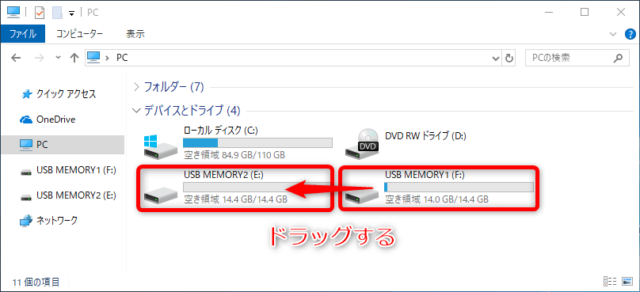
メニューが出るので「コピー」をクリックします。
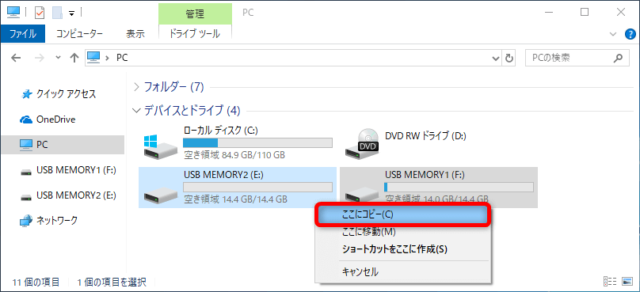
コピーが始まります。

コピー終了後、コピー先のUSBメモリを開くと、フォルダが自動で作られて、その中にコピー元のファイルがコピーされます。
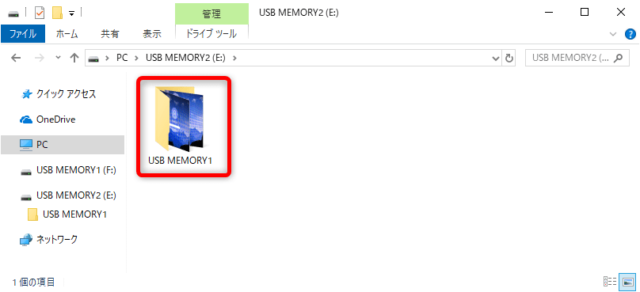
これでUSBメモリからUSBメモリのコピーは終了です。
パソコンに一度移してからコピーする方法
コピー元のUSBメモリから、一旦パソコンにデータをコピーしてから、コピー先のUSBメモリにコピーする方法です。
コピー元のUSBメモリを開き、コピーしたいデータを選択して、右クリックからコピーします。
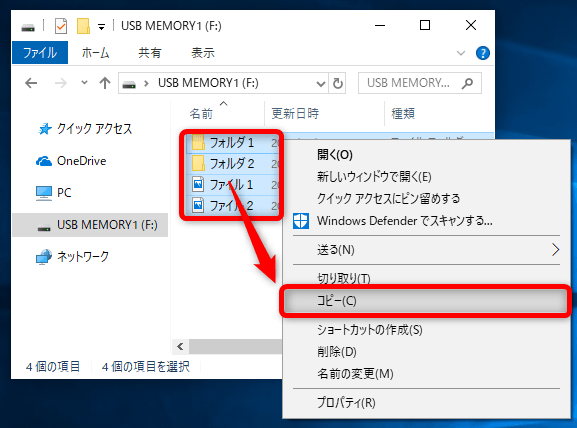
コピーしたデータをデスクトップに貼りけます。
(デスクトップの何もないところで右クリックして「貼り付け」をクリックします。)
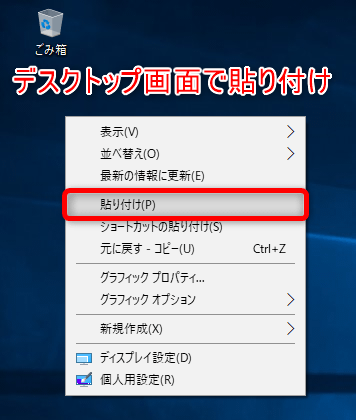
データがデスクトップにコピーされました。

コピー元のUSBメモリを取り外します。

コピー先のUSBメモリをパソコンに接続します。
デスクトップ画面のデータを、再度選択し、コピーします。
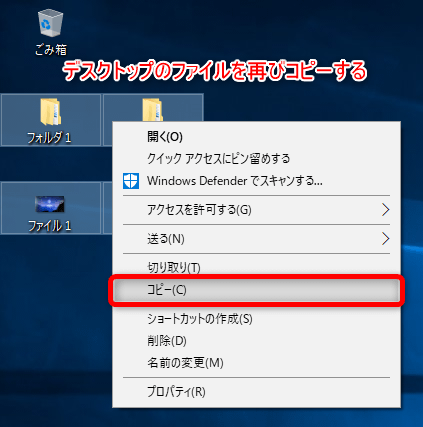
コピー先のUSBメモリを開きます。
右クリックでメニューを出し、「貼り付け」をクリックします。
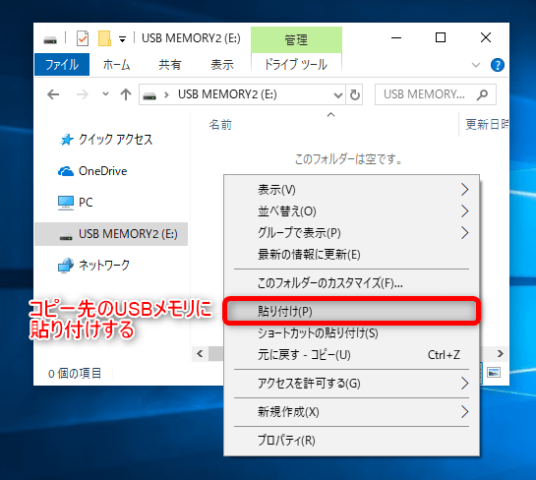
メニューから、「貼り付け」をクリックします。
コピーが開始します。

コピーが終了しました。
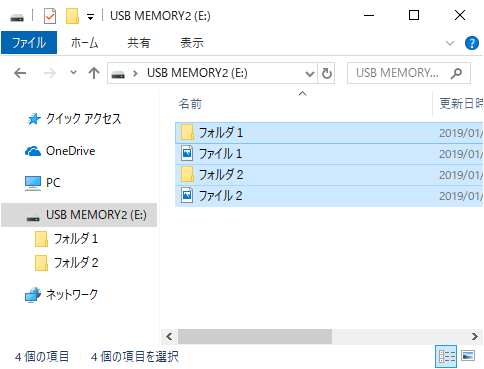
USBメモリはいつ壊れるかわからないので、コピーした後はUSBメモリだけにデータをUSBメモリだけに保管せずに、必ず複数の場所にデータのバックアップを保存しておくようにしてください。
おすすめ
USBメモリの使い方や設定はこちらの記事を御覧ください。

